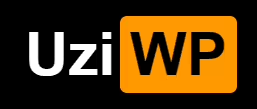前面我们买完了 SiteGround 虚拟主机之后,如果已有网站要转移过来,需要使用SiteGround自带的网站搬家功能。老季之前写过Siteground注册购买图文教程,里面对这一步有过记录,写的比较简单,下面老季分享已有网站搬家到SiteGround虚拟主机的过程。
SiteGround 默认是 GrowBig 和 GoGeek 两个套餐可以免费转移,不过老季在本文中会提供为 StartUp 套餐准备的以免费转移方法,这样就都可以免费搬家了。
登陆到 SiteGround 管理后台,没有账号点我注册一个。点击上面标题栏的 Support 栏目,把页面拉到最下面,点击下面的 here 链接,
点开后看到 Advanced Technical Services 中的 Transfer Website 选项,点击进入。
这时看到两个可选项,左边的 Request Manual Transfer 是要求 SiteGround 人工搬家,用于 GrowBig和GoGeek 套餐,免费使用,而 StartUp 套餐要付费。整个搬家操作会在24小时内完成,成功后会收到邮件通知。
右边的 Use WordPress Automigrator 是使用 SiteGround 提供的网站搬家插件去搬家,需要额外安装插件。
选择左侧的 Request Manual Transfer 之后,看到下面选项。
从别的网站搬家到 SiteGround 或者从 SiteGround 一个账号搬家到另一个账号。
如果你原来的主机不是 cPanel面板,那么提供 ftp账号密码也行。
原来主机的 cPanel 面板网址、账号、密码。
额外的一些资料、重要信息,有助于 SiteGround 快速搬家用。
最后勾选 I confirm that i have read…. 后点击 submit 提交请求。
如果你选择了右侧的 Use WordPress Automigrator,还需要额外在 wordpress 里面安装插件,配合使用。这个功能 StartUp 套餐可以免费使用。
点击 Generate 生成迁移令牌,也就是一组数字。可以从 get plugin 中的 download plugin 下载 wordpress 插件,后台上传安装。
在这之前,要提前在 SiteGround 后台添加要搬家的域名,而且这个令牌是唯一的有效的。
安装插件并启用。
把生成的迁移令牌粘贴到 Siteground migrator 插件中,就可以开始网站搬家了。搬家成功后会向指定邮箱发邮件通知。
网站搬家成功后记得去做域名解析,也就是绑定域名到 SiteGround 上面,这样才能通过域名正常访问网站。